Bladwijzers met IF gebruiken
Heeft u bladwijzers gedefinieerd dan heeft u de mogelijkheid om er op andere plaatsen in een lay-out naar te verwijzen, dit is beschreven in het onderwerp Bladwijzers gebruiken in een tekst lay-out.
Met de veldsoort IF beschikt u over een geavanceerde mogelijkheid om verschillende waarden te vergelijken. Afhankelijk van het resultaat van die vergelijking van gegevens kunt u gegevens opnemen in een brief.
- Zorg dat de velden waartussen u een vergelijking wilt maken in de lay-out zijn opgenomen als bladwijzer zoals beschreven in het onderwerp Bladwijzer definiëren.
In het voorbeeld is het veld {AANTAL DIENSTEN} als bladwijzer aantal_diensten gedefinieerd.
De bedoeling hiervan is dat er in de brief wordt opgenomen:
- De tekst "U heeft minstens één servicecontract" als het aantal diensten groter dan 0 is.
- De tekst "Neem contact op voor informatie over een servicecontract" als het aantal diensten 0 is.
- Plaats de cursor daar, waar u de voorwaardelijke tekst wilt opnemen.
- Kies voor:
- Word 2003
Kies in het menu voor .
- Word 2007 of hoger
Kies in het lint van Word voor .
Het venster Veld wordt geopend.
- Word 2003
- Selecteer in het veld Categorieën Automatische bewerking.
- Selecteer in de box Veldnamen If.
If staat voor als. Het wordt gebruikt in de zin van Als het veld x voldoet aan y, dan...
Aan de rechterkant verschijnen de Geavanceerde veldeigenschappen.
- Kies . Het venster Veldopties wordt geopend.
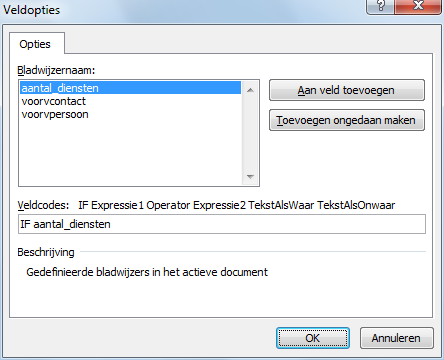
- Selecteer in de box Bladwijzernaam de bladwijzer waarop u een voorwaarde wilt toepassen.
- Kies .
- Gebruik na de bladwijzer (Expressie 1) een operator. Voor en na de operator moet een spatie staan.
U kunt een van de volgende operators gebruiken:
- = is gelijk aan
- <> is ongelijk aan
- > is groter dan
- < is kleiner dan
- >= is groter dan of gelijk aan
- <= is kleiner dan of gelijk aan
In het voorbeeld is gekozen voor >
- Typ achter de operator het gegeven waaraan de bladwijzer moet voldoen (Expressie 2).
In het voorbeeld is dat 0.
- Typ de tekst die u wilt tonen als de waarde van het veld {AANTAL DIENSTEN} overeenkomt met de formule die u zojuist heeft ingevoerd.
- Dit is de TekstAlsWaar.
- De tekst moet van Expressie2 worden gescheiden door een spatie.
- De tekst moet tussen dubbele aanhalingstekens worden geplaatst.
- Typ de tekst die u wilt tonen als de waarde van het veld niet overeenkomt met de formule.
- Dit is de TekstAlsOnwaar.
- De tekst moet van TekstAlsWaar worden gescheiden door een spatie.
- De tekst moet tussen dubbele aanhalingstekens worden geplaatst.
- Klik op . U keert terug in het venster Veld.
- Controleer nogmaals de formule in het veld Veldcodes.
- Vink het veld Opmaak tijdens bijwerken handhaven aan.
- Klik op .
Het veld wordt in de tekst lay-out geplaatst.

De mogelijkheden van bladwijzers gekoppeld aan eenIF formule zijn legio. Zie de Help van Microsoft voor meer informatie over het gebruik ervan.